Špeciálne farbysú fascinujúci nástroj v grafickom dizajne, najmä pokiaľ ide o úpravutlačových produktov. S týmito špeciálnymi farbami môžeš zvýrazniť určité dizajnové prvky a pridať svojmu projektu jedinečný nádych. V tejto príručke sa dozvieš, ako efektívne používať špeciálne farby v AffinityPublisher na dosiahnutie parciálnychúprav. Cieľom je, aby tvoje tlačové produkty pôsobili atraktívnejšie a kvalitnejšie.
Najdôležitejšie poznatky
- Parciálna úprava si vyžaduje presné plánovanie a nastavenie.
- Špeciálne farby musia byť vytvorené v súlade s pokynmi tlačiarne.
- Objednávky a požiadavky tvojej tlačiarne sú rozhodujúce pre úspech tvojich úprav.
Krok za krokom návod
Krok 1: Základy a prípravy
Predtým, ako začneš navrhovať a upravovať svoj tlačový produkt, je dôležité poznať základné faktory. Parciálna úprava môže prebiehať len jednostranne. Skontroluj u svojej tlačiarne, či je tento servis dostupný a aké sú podmienky. Parciálna úprava by mala zvýrazniť určité detaily, ale nemala by preháňať celkový dizajn.
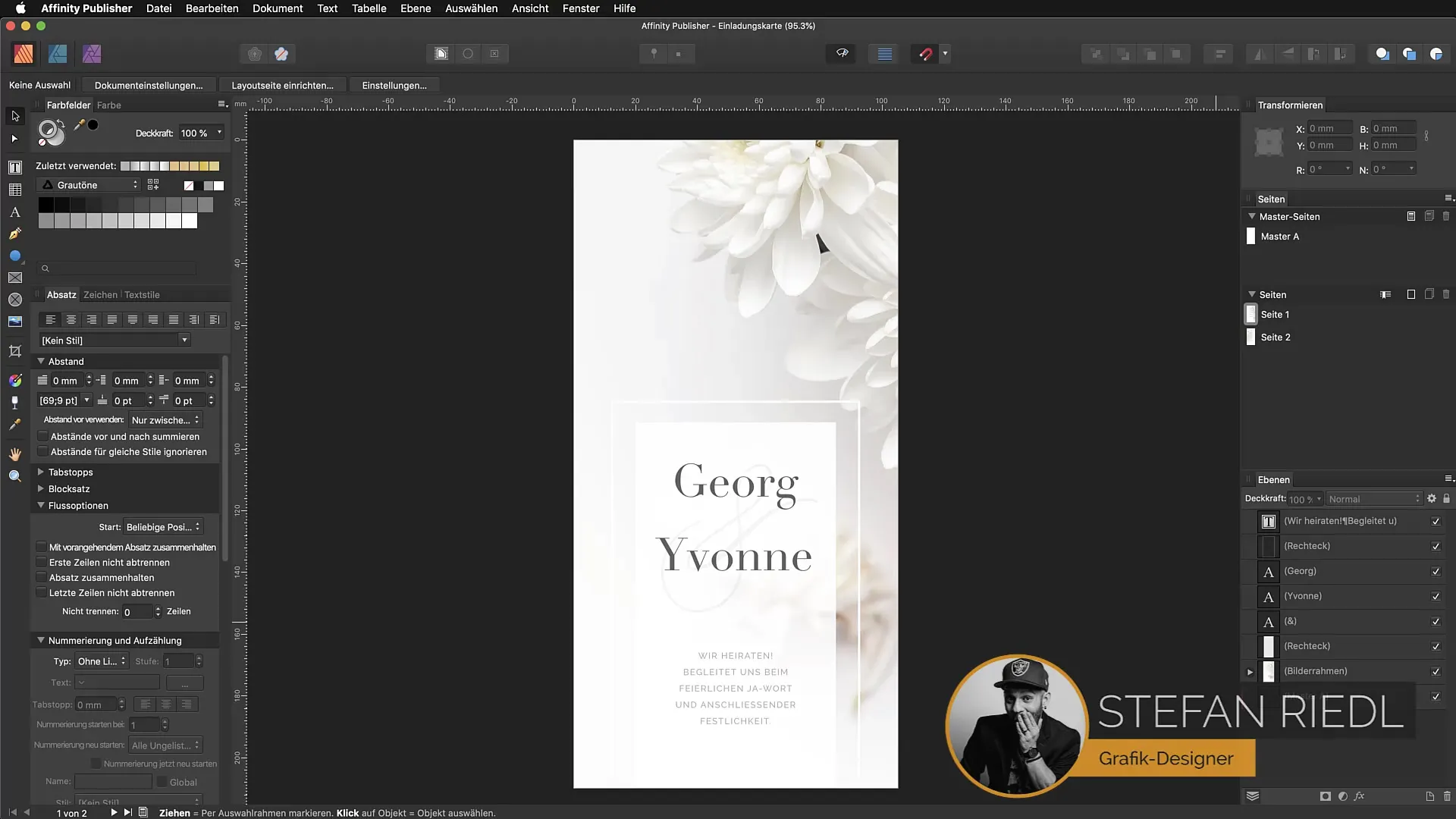
Krok 2: Výber motívu
Rozhodni sa pre oblasti, ktoré chceš upraviť. V príklade pracujeme s pozvánkou, na ktorej budú čísla „13“, „10“ a „19“ osobitne zvýraznené. Tieto detaily by mali byť prezentované v dobre viditeľnom formáte.
Krok 3: Kontrola veľkosti písma a dizajnu
Dávaj pozor, aby prvky, ktoré chceš upraviť, boli dostatočne veľké. Menšie veľkosti písma, najmä ak sú jemné, môžu pri spracovaní tisku predstavovať problém. Veľkosť písma 68 bodov môže byť napríklad považovaná za riskantnú. Oslov svoju tlačiareň, aby si zistil ich špecifické požiadavky v súvislosti s minimálnymi hrúbkami línií.
Krok 4: Dodržiavanie bezpečnostných vzdialeností
Vyhýbaj sa umiestneniu upravených prvkov príliš blízko k okraju tvojho dizajnu. Udržuj bezpečnostný odstup, aby si mal istotu, že nič nebude orezané. Okrem toho sa nesmú používať žiadne ďalšie grafické efekty ako tiene alebo prechody, pretože môžu ovplyvniť efektivitu tisku.
Krok 5: Kontrast a výber farieb
Vyber silný farebný kontrast pre svoju špeciálnu farbu, aby boli upravené prvky dobre čitateľné. Aj keď sú špeciálne farby často priehľadné, je dôležité zvoliť základnú farbu pre kontrast. To robí upravené prvky vizuálne príťažlivejšími.
Krok 6: Vytvorenie špeciálnej farby
Choď do panelu farieb a pridaj globálnu špeciálnu farbu. Uisti sa, že si aktivoval zaškrtávacie políčka pre „Špeciálnu farbu“ a „Prekrytie“. To je rozhodujúce na to, aby sa farba správne preniesla do týchto tlačových materiálov.
Krok 7: Úprava objektov
Premeni objekty na krivky, aby si zabezpečil, že sa počas exportu nezmenia. Duplikuj objekty pre aplikáciu špeciálnej farby a uisti sa, že špeciálna farba je aplikovaná iba na duplikáty.
Krok 8: Kontrola dokumentu a tlačových údajov
Skontroluj svoj dokument z hľadiska dodržiavania smerníc pre tlačové údaje. Mimoriadne dôležité je, aby špeciálna farba nebola umiestnená na okraji a nemala žiadne grafické efekty. Tieto opatrenia sú dôležité pre bezproblémovú tlač.
Krok 9: Export dokumentu
Vyber exportný dialóg a uisti sa, že je aktivovaná možnosť „Prevziať špeciálne farby“. Pomenov dokument podľa potreby, aby si ho neskôr ľahko identifikoval.
Krok 10: Kontrola u poskytovateľa tlače
Nahraj dokument do systému svojej tlačiarne a skontroluj, či sa všetko zobrazuje správne. Využi online náhľad, aby si sa uistil, že upravené oblasti sú správne prevedené.
Krok 11: Záver a spätná väzba
Akonáhle dostaneš svoj tlačový produkt, skontroluj realizáciu špeciálnej farby a parciálnej úpravy. Zdieľ svoje spätné väzby s tlačiarňou, ak je potrebná nejaká úprava.
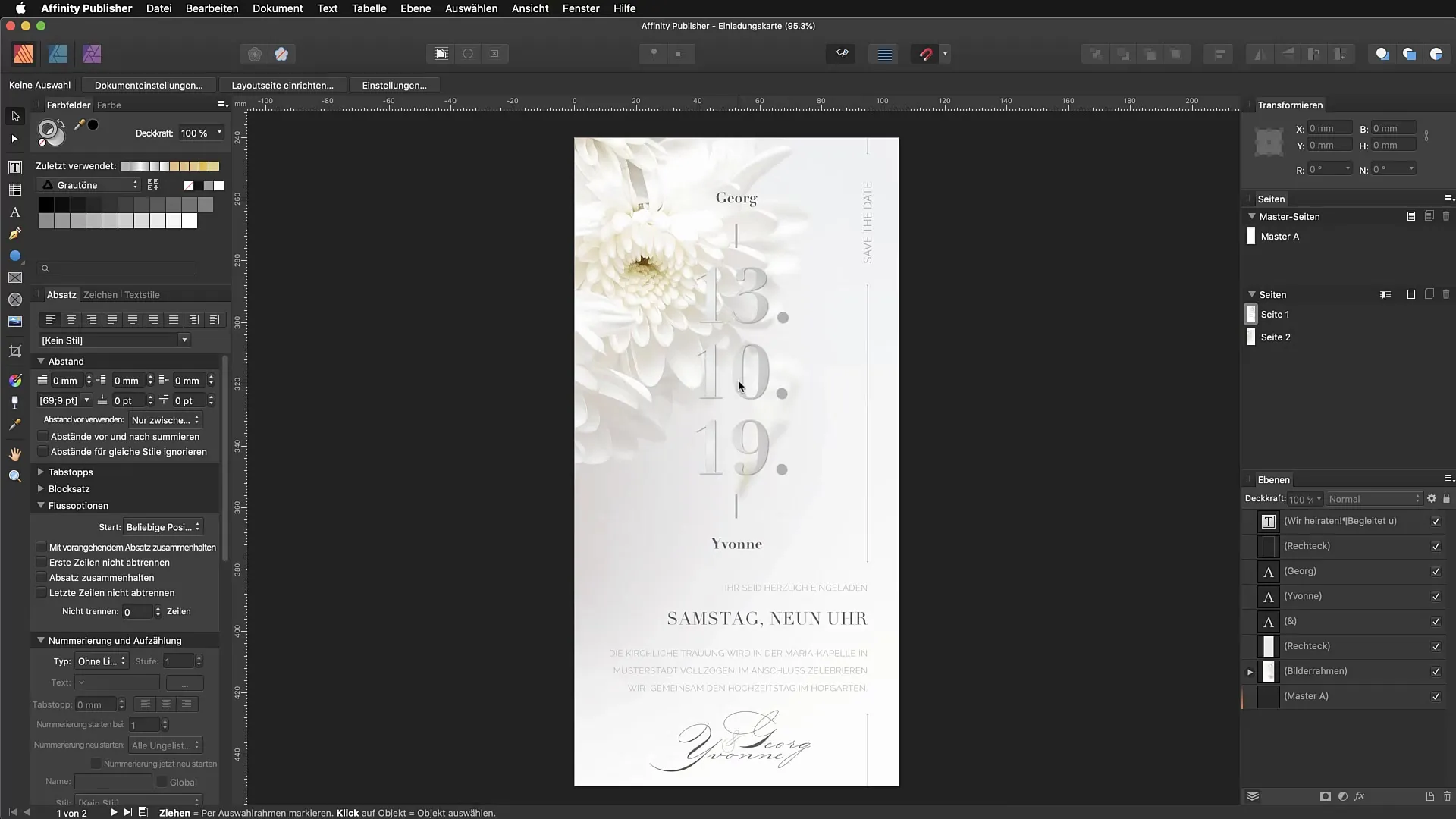
Zhrnutie - PDF export so špeciálnou farbou pre parciálnu úpravu
V tejto príručke si sa dozvedel, ako používať špeciálne farby v Affinity Publisherpre parciálne úpravy. Správne plánovanie, výber a dodržiavanie pokynov pre tlač sú rozhodujúce pre úspech tvojich dizajnov. Uisti sa, že dodržiavaš všetky potrebné kroky na vytvorenie kvalitného tlačového produktu.
Časté otázky
Ako vytvorím špeciálnu farbu v Affinity Publisher?Choď do panelu farieb, vyber „Pridať globálnu farbu“, nastav požadovanú farbu a aktivuj zaškrtávacie políčka „Špeciálna farba“ a „Prekrytie“.
Je možné aplikovať parciálnu úpravu na obojstranne tlačené produkty?Vo všeobecnosti je parciálna úprava možná iba jednostranne. Prever to so svojou tlačiarňou.
Aká veľkosť písma je vhodná pre parciálnu úpravu?Veľkosť písma by mala byť minimálne 12 bodov pre UV lak a 14 bodov pre horúcu fóliu.
Ako sa vysporiadaš s grafickými efektmi v upravených oblastiach?Vyhýbaj sa akýmkoľvek grafickým efektom ako sú tiene alebo prechody na upravených prvkoch.
Čo sa stane, ak omylom umiestnim špeciálnu farbu na okraj?Špeciálna farba musí byť umiestnená vo vnútri bezpečnostného odstupu od okraja, inak môže byť pri tlači orezaná.


